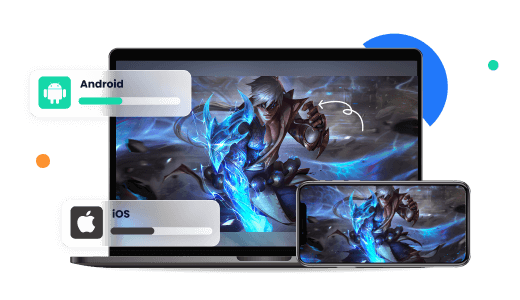iPhoneを持っている方にとって、一つの困ることは直接iPhoneの通話を録音することでしょう。プライバシー政策によって、iPhoneで電話しながら録音するのは禁止されます。しかし、これまで数多くの人が、iPhoneの通話を録音する方法について質問していますね。なぜかというと、会議中や重要な用件がある時に録音できないと、重要なことを見落とす可能性が高くなるからです。
幸い、毎年恒例であるiOSバージョンのリリースとともに、いくつかの面白い機能も追加されます。今年のiOS 18も同様です。それらの中で、注目される新機能の1つは、遂にiPhoneの電話アプリでも自由に通話を録音することに対応します。iPhoneの通話録音のやり方を知りたがる人はぜひ見逃しなく!

パート 1:iOS 18搭載したiPhoneの通話録音機能の詳細
プライバシー保護と法的規制の問題により、iPhoneが長年にわたり通話録音に対応しません。このゆえ、これまでiPhoneで会話を録音する方法を求める人がたくさんいますね。よく使用するのはボイスメモを利用して通話を録音することです。でも、突然誰かから電話がかかってきた場合、ボイスメモを開く時間がない場合があります。非常に不便ですよね。
今回iOS 18で実装されたiPhoneの「通話録音機能」により、他のアプリを利用せずに、電話アプリから、通話中の音声を直接録音して書き起こせます。録音された通話は、iPhoneのメモアプリで自動的に保存され、後で簡単に再生することができます。そして、メモアプリでは通話の書き起こしと要約もできますよ。
また、この機能は多言語対応しており、英語だけではなく、日本語も利用できます。
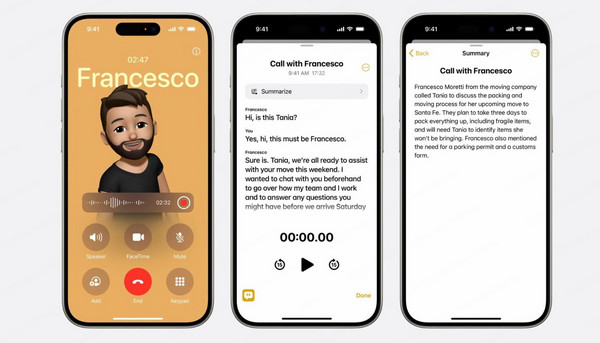
パート 2:iPhoneで通話を録音する方法
続いては、実際にiOS 18が搭載されているiPhoneで通話録音の仕方を見ていきましょう。注意すべきのは「通話録音」という機能はAppleの新しいAI機能「Apple Intelligence」の一部として提供されるものです。だから、残念ですが、現時点では、「Apple Intelligence」が搭載されるiPhone 15 Pro&Pro Maxおよび16シリーズのみ利用可能です。iOS 18以前のバージョンおよびiPhone 15以前のモデルは、この機能を利用できない場合があります。iOS 18をインストールしない方は、まずアップデートしてください。
関連記事:『早速iOS/iPadOS 18アップデートのやり方と注意点』
iPhone通話中に録音する手順
iPhoneで通話録音する方法か必要に簡単です。以下の手順に従って操作してください。
ステップ 1.通話画面で左上であるボイスメモのようなアイコンをを押すと、最初に「この通話は録音されています」という話が通話中の相手に通知されます。
ステップ 2.三秒後に録音を開始します。
ステップ 3.録音を終了するには、画面にある赤いボタンをタップでもいいし、通話が終わってから自動的に録音を終了することもいいです。通話最中に録音を終了する場合、相手に「録音が’終了されます」とも通知します。
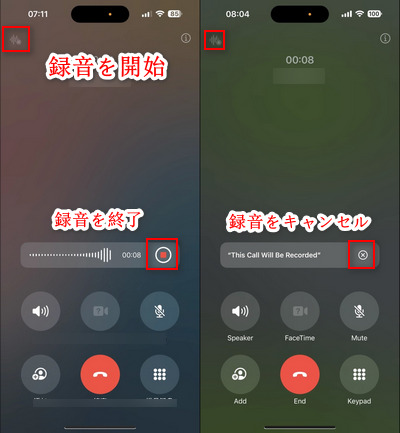
録音が完成したら、ファイルは自動的にメモアプリに保存されます。メモへ移動して、録音を聞き取れます。また、録音の書き起こしと要約もできます。この要約機能をもって重要なキーワードやフレーズを元に作成され、短時間で全体の内容を把握することができます。
通話録音に関するコツ
この機能は無料でiPhoneの通話を録音できまるけど、通話録音中相手の声だけ録音するのはできません。また、録音するということも相手に事前に知らせるのは避けられません。
Part 3.相手に録音することを予め連絡しなくても録音可能方法
iPhoneはユーザー待望の通話録音機能を遂に提供していきますが、プライバシーと法的な要件にしっかり対応できるために、制限もあります。相手に通知するなら、ちょっと恥ずかしいと思う人もいるかもしれません。また、iOS 18が搭載されるiPhone 15シリーズしか利用できません。かなり多くのユーザーはまだこの機能を楽しむことができません。
iPhoneで通話を録音したいが、相手に知らせたくない場合やiPhoneの「通話機能」を使用できない場合があれば、高機能なミラーリングアプリ「iMyFone MirrorTo」を使って録音しましょう!高品質なiPhone録音をサポートし、通話の画面も録画でき、iPhoneデバイスに自動的に保存されます。
手順は以下の通りになります。
ステップ 1.PCに応じて画面上部の「無料ダウンロード」をクリックしてMirrorToをダウンロードして起動します。
ステップ 2.右の「iOS」画面でiPhoneとPCとの接続方法を選択します。(有線ならUSB、無線ならWi-Fi)

ステップ 3.iPhoneコントロールセンターのミラーリングをタップします。

ステップ 4.ミラーリングした後、「画面収録」ボタンをクリックして録画が開始します。
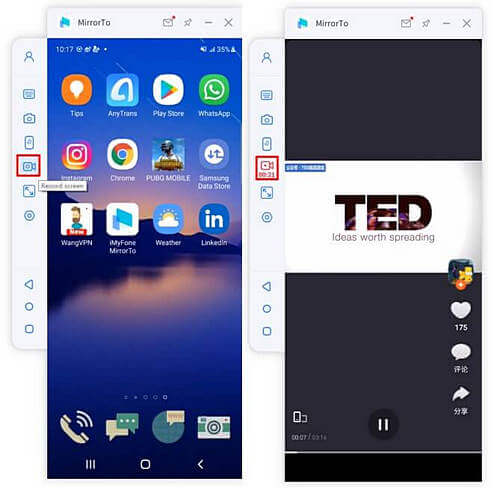
上記のように、とても簡単な方法で接続が可能です。接続後は、どんなアプリでも制限されることなく、音声と映像を同時に録画することができます。無料でも使える機能が豊富に用意されているので、通話の録音に困っている人はぜひ一度お試しください。
追加情報
他のiPhone電話録音アプリとやり方を知りたい場合、『【検証済み】簡単にiPhoneの通話内容を録音する方法』をご参考ください。
ラインの通話を録音したい方、『LINE(ライン)の通話を録音する方法をまとめ』をご覧ください。
最後に
今回は、iOS 18を搭載した通話録音機能を中心にiPhoneの通話を録音する方法をご紹介しました。もし、iOS 18が搭載されるiPhone 15シリーズがあれば、この新機能を試しても構いません。
ただし、この機能はまだ多くの制限が付いていますね。もし、ボイスメモだけでなく、より多くの電話録音アプリを知りたいなら、上記の関連記事で通話録音方法十選を見ましょう!その記事は、無料な通話録音方法もお勧めですよ。では、より自由にiPhoneで電話を録音したい方は、ぜひおすすめした「MirrorTo」の使用もご検討ください。使い方は簡単で、録音や録画だけでなく、ミラーリングや遠隔操作も可能ですよ。